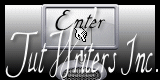L'eau vive

Puedes encontrar el tutorial original aquí
Merci Titoune de m'avoir autorisé à traduire tes tutoriels
Gracias Titoune por dejarme traducir tus tutoriales
Tanto el tutorial como su traducción están registrados en twi
Para su realización nos hará falta:
Material
Filtros
Mura's Meister / Clouds
Graphic plus / Cross shadow
Penta com / Color dot
Eye Candy 4000 / Jiggle
Encontrarás estos filtros aquí
Y también aquí
Abrir los tubes Duplicarlos (shift+D) y cerrar los originales
Guardar la selección "selection_tag_eau_vive" en la carpeta de selecciones de tu Psp
Abrir el gif lisademars1179863152 en el Programa Animation Shopo
*** Nota ***
Este tutorial ha sido realizado en el sistema operativo Windows 7 (Seven)
La mayor parte de los filtros usados están importados en los Filtros Unlimited 2. Si trabajas este tutorial con los filtros no importados, es posible que los efectos queden muy diferentes
Comencemos
No te olvides de guardar tu trabajo contínuamente
Si quieres puedes ayudarte de la regla para situarte en la realización del tutorial
Marcador (Arrastra con el raton)

1.-
En la Paleta de Colores y Texturas colocar en Primer Plano el color #fbe6fa Y en el Segundo Plano el color #e1a5b9
2.-
Abrir una nueva imagen de 750 x 600 pixels transparente
3.-
Efectos_ Complementos_ Mura's meister / Clouds
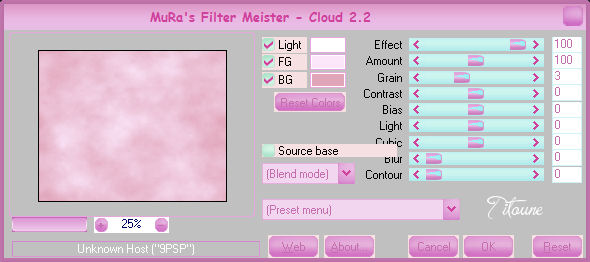
4.-
Activar el tube RKROE_JoyfulAwakening_photocluster2(tgw)
Edición_ Copiar
Edición_ Pegar como nueva capa
Imagen_ Espejo
5.-
Imagen_ Cambiar de tamaño_ Redimensionar al 95%
Todas las capas sin seleccionar
6.-
Imagen_ Rotación_ Rotación Libre_ 15º a la izquierda
7.-
Efectos_ Efectos de la Imagen_ Desplazamiento
Desplazamiento Horizontal_ -100
Desplazamiento Vertical_ 35
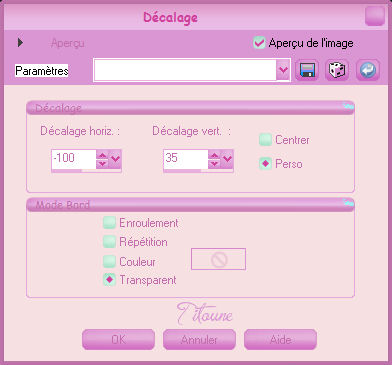
8.-
Efectos_ Efectos de Reflexión_ Espejo Giratorio
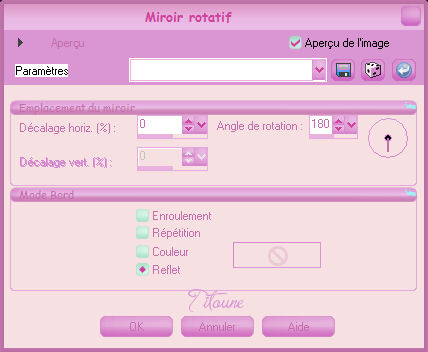
9.-
Activar la varita mágica_ Tolereancia : 20
Clic en el marco
10.-
Selecciones_ Modificar_ Expandir_ 35 pixeles
Situaros en la capa de debajo
Selecciones_ Convertir selección en capa
11.-
Capas_ Nueva capa de trama
Para el tube del paisaje convendría optar por una imagen con agua con el fin de animarla
En el ejemplo
Activar el tube peter-motz-rhododendron o el que habéis elegido
Edición_ Copiar
Edición_ Pegar en la selección
12.-
Con el fin de darle tono al paisaje
Capas_ Duplicar
13.-
Efectos_ Complementos/ FM Tile Tools / Blend Emboss
Valores por defecto
Selecciones_ Anular selección
Llamar esta capa Animación
14.-
Situaros en la capa del marco
Efectos_ Efectos 3D_ Sombra en el color #7d4676
3_ 3_ 30_ 3
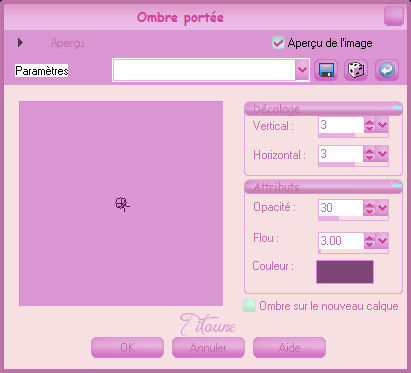
Repetir la sombra con los valores en negativo
-3_ -3_ 30_ 3
15.-
Activar el tube personaje que habéis elegido
Para el ejemplo el tube jet-woman22-december-2007
Edición_ Copiar
Edición_ Pegar como nueva capa
Imagen_ Espejo
16.-
Imagen_ Cambiar de tamaño_ Redimensionar al 85%
Todas las capas sin seleccionar
Colocar en la parte de la izquierda de vuestro trabajo
Ver efecto final
17.-
Capas_ Duplicar
Capas_ Modo de capas_ Luz Débil
18.-
Situaros sobre la capa original
Efectos_ Efectos 3D_ Sombra
Mismos valores que la vez anterior
19.-
Situaros sobre la capa de más arriba en la pila de capas
Capas_ Nueva capa de trama
20.-
Llenar con un color con más tono
Para el ejemplo el color #9a7198
21.-
Efectos_ Complementos_ Graphics plus / Cross shadow
Valores por defecto
Los dos últimos valores 50 / 128
22.-
Selecciones_ Seleccionar todo
Selecciones_ Modificar_ Contraer_ 2 pixeles
Con la ayuda de la tecla Del_ Suprimir
Selecciones_ Invertir
23.-
Efectos_ Complementos_ Penta com / Color dot
Valores por defecto
Selecciones_ Anular selección
24.-
Efectos_ Efectos 3D_ Sombra
Mismos valores que la vez anterior
Capas_ Duplicar
Situaros sobre la capa original
25.-
Imagen_ Cambiar de tamaño_ Redimensionar al 90%
Todas las capas sin seleccionar
Capas_ Organizar_ Colocar por encima de la capa de trama 1
(la segunda partiendo de la base en la pila de capas)
26.-
Decorar si es necesario
Firmar vuestro trabajo
Animación
27.-
Situaros sobre la capa Animación
Selecciones_ Cargar o guardar selección_ Cargar selección del disco
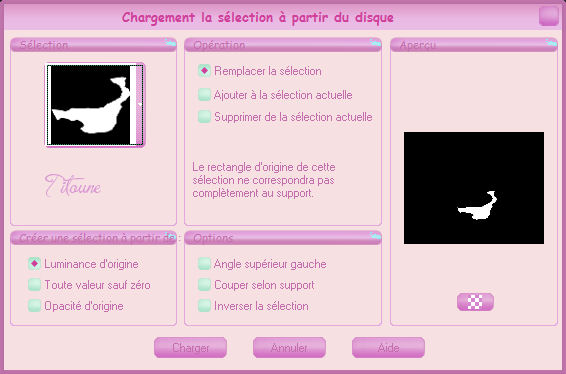
28.-
Efectos_ Complementos_ Eye candy 4000 / Jiggle
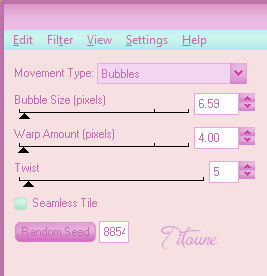
Selecciones_ Anular selección
Edición_ Copia fusionada
Abrir el programa Animation Shop
Edición_ Pegar como nueva animación
29.-
Regresar al Psp
Anular las últimas 2 operaciones
30.-
Sobre la capa Animación, con la selección activa
Efectos_ Complementos_ Eye Candy 4000 / Jiggle
Clic sobre Random seed para cambiar el valor del efecto
Selecciones_ Anular selección
Edición_ Copia fusionada
En el Animation Shop
Edición_ Pegar después del marco activo
31.-
Regresar al Psp
Anular las últimas 2 operaciones
32.-
Sobre la capa Animación, con la selección activa
Efectos_ Complementos_ Eye Candy 4000 / Jiggle
Clic sobre Random seed para cambiar el valor del efecto
Selecciones_ Anular selección
Edición_ Copia fusionada
En el Animation Shop
Edición_ Pegar después del marco activo
33.-
Regresar al Psp
Anular las últimas 2 operaciones
34.-
Sobre la capa Animación, con la selección activa
Efectos_ Complementos_ Eye Candy 4000 / Jiggle
Clic sobre Random seed para cambiar el valor del efecto
Selecciones_ Anular selección
Edición_ Copia fusionada
En el Animation Shop
Edición_ Pegar después del marco activo
35.-
Edición_ Seleccionar todo
36.-
Activar el gif lisademars1179863152
Se compone de 2 imágenes
37.-
Edición_ Seleccionar todo
Edición_ Copiar
Regresar al Psp
38.-
Edición_ Pegar como nueva imagen
Sobre cada una de las capas
39.-
Efectos_ Efectos 3D_ Sombra en el color #7d4676
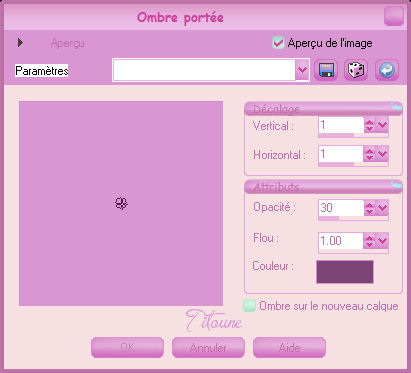
Repetir la sombra con los valores en negativo
-1_ -1_ 30_ 1
40.-
Guardar estas dos capas en formato .psp
Llamarlas "Coins"
41.-
Regresar al Animation Shop
Abrir la animación "Coins"
Edición_ Seleccionar todo
42.-
Edición_ Duplicar
Edición_ Copiar
Regresamos a nuestro trabajo
Edición_ Pegar en la imagen seleccionada
Ajustaren la parte de la izquierda
45.-
Animación_ Propiedades de la imagen
Poner la velocidad en 15
Lanzar la animación
Si todo es correcto y te gusta
Guardar en formato Gif
Hemos terminado nuestro trabajo
Espero que hayas disfrutado haciéndolo tanto como yo creándolo
Si tienes algún problema contacta con Titoune o en el correo de la web
El grupo PSP de Titoune
La Danse des Pinceaux
Titoune
Creado el 11 de junio de 2011